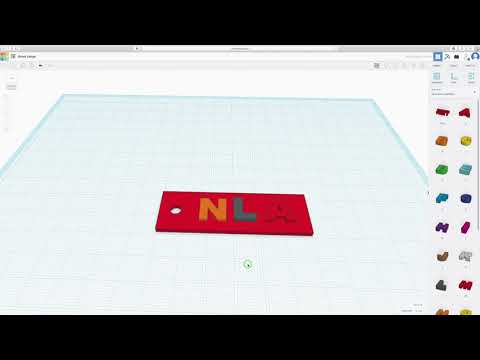Formatet definerer filens struktur, der bestemmer, hvordan den gemmes og vises. Sådanne oplysninger er skrevet i filnavnet som en udvidelse - et par bogstaver efter navnet og punkttegnet. For at få vist formatet og få andre oplysninger om filen skal du være i stand til at bruge systemets komponenter.

Instruktioner
Trin 1
De fleste almindelige programmer har ret genkendelige ikoner til deres filer, så du kan navigere efter ikonerne. Men i tilfælde hvor det er vanskeligt eller umuligt at bestemme filtypen, er det bedre at konfigurere systemet til at vise formater. For at gøre dette skal du udføre flere trin.
Trin 2
Åbn "Kontrolpanel" via Windows-tasten eller "Start" -knappen. I kategorien Udseende og temaer skal du klikke på ikonet Mappeindstillinger. En ny dialogboks åbnes. Du kan kalde det på en anden måde: Åbn en mappe på din computer i ethvert bibliotek og vælg "Mappeindstillinger" i menuen "Værktøjer".
Trin 3
Gå til fanen "Vis" i den dialogboks, der åbnes. Brug rullebjælken til at gå ned til slutningen af grenen "Filer og mapper" i gruppen "Avancerede indstillinger". Fjern markeringen i afkrydsningsfeltet "Skjul udvidelser til registrerede filtyper". Gem de nye indstillinger med knappen "Anvend", og luk egenskabsvinduet med ikonet [x] eller OK-knappen. Derefter føjes deres udvidelse til navnet på alle filer.
Trin 4
For at få detaljerede oplysninger om en fil - find ud af dens type, det program, som du kan åbne den med, se datoen for oprettelse og sidste ændring af filen osv. - Åbn dens egenskabsvindue. For at gøre dette skal du flytte musemarkøren over filikonet og højreklikke på det. Vælg Egenskaber i genvejsmenuen. En ny dialogboks åbnes. Vælg fanen Generelt, og få alle de oplysninger, du har brug for.
Trin 5
Hvis du har brug for at ændre filformatet, er det bedre ikke at bruge kommandoen "Omdøb". Denne metode fungerer ikke i alle tilfælde. Brug bedre en konverter eller kør det program, hvor filen blev oprettet, og gem den med en anden udvidelse. Alternativt kan du bruge kommandoerne Import og eksport.